Tabla de Contenido
![]() Sobre el autor
Sobre el autor
![]() Artículos Relacionados
Artículos Relacionados
-
-
-
-
Nintendo Switch es una fantástica videoconsola que permite jugar a diversos juegos con ella. Desde que se publicó el 3 de marzo de 2017, este dispositivo híbrido se ha hecho popular en todo el mundo. Nintendo Switch puede considerarse tanto una consola doméstica como un dispositivo portátil, y su portabilidad es la razón por la que cada vez se portan más tipos de juegos a ella.
Compartir vídeos sobre juegos de ordenador no es una tarea difícil, ya que hay suficientes grabadores de pantalla que puedes utilizar en un PC. Pero cómo grabar el juego de Switch? Hay dos métodos que se utilizan con frecuencia: grabar el juego con la herramienta integrada en Switch o reflejar el juego de Switch en el PC y grabarlo. Este artículo te guiará paso a paso por estas dos formas. Sigue leyendo si quieres conocer los detalles.
Navegación Rápida:
- Parte 1. Cómo grabar el juego de Switch sin tarjeta de captura
- Parte 2. Cómo grabar el juego de Nintendo con la tarjeta de captura - Sin límite de tiempo
- Información relacionada: Qué es una tarjeta de captura y las ventajas de grabar el juego de Switch en PC
Cómo grabar el juego de Switch sin tarjeta de captura
La forma más habitual de grabar en Nintendo Switch es utilizar la herramienta de captura de juego preinstalada. Esto es gratuito y muy útil para los usuarios que no quieren configurar una tarjeta de captura. Este método viene con un defecto inevitable: solo puedes grabar la jugabilidad hasta 30 segundos, pero no supone ningún esfuerzo pulsar el botón y capturar lo que necesites directamente.
Cómo grabar en Nintendo Switch con la herramienta incorporada:
- Paso 1. Empieza a jugar en Nintendo Switch.
- Paso 2. Mantén pulsada la tecla "Botón de captura" en el Joy-Con izquierdo. (El botón de captura es un botón cuadrado situado bajo el pad direccional).
- Paso 3. Realiza una pulsación larga para iniciar la grabación. Una vez hecho esto, podrás ver el vídeo capturado en el Álbum.
Además de grabar vídeos, también te permite realizar capturas de pantalla del videojuego guardado.
Cómo grabar el juego de Switch:
- Retorna al Menú de inicio, pulsa "Album" > "Todas las capturas de pantalla y vídeos".
- Elige un vídeo para editarlo y comenzará la reproducción del mismo. Mientras se reproduce, puedes Presionar "Y" para detenerlo
- Pulsa "Editar y publicar" > "Guardar como captura de pantalla" para realizar una captura de pantalla
- Importante:
- La grabadora incorporada solo permite grabar hasta 30 segundos. Puedes grabar el juego de Switch con una tarjeta de captura para obtener una grabación larga. >> Método para grabar el juego de Nintendo con tarjeta de captura.
Cómo grabar el juego de Nintendo con la tarjeta de captura
En el mercado puedes encontrar todo tipo de tarjetas de captura para Switch, y cada una de ellas tiene sus propias características. La diferencia más significativa entre ellas puede ser las propiedades del programa de grabación que ofrecen. Una tarjeta de captura potente te ayuda a grabar el juego de Switch sin necesidad de descargar ningún otro software. De lo contrario, tendrás que utilizar programas de terceros. Un software de grabación de pantalla para capturar el juego.
1. Cómo conectar el Nintendo Switch al PC con la tarjeta de captura
Para evitar el límite de tiempo de la grabación del juego de Switch con la herramienta incorporada, una buena opción es reflejar el juego en un ordenador y grabarlo con un software de grabación de escritorio. Hay una herramienta esencial para conseguirlo, es decir, una tarjeta de captura.
Siempre que conectes la tarjeta de captura a tu Nintendo Switch y tu ordenador, lo que ocurra en la pantalla de Switch se mostrará en la pantalla de tu PC al mismo tiempo. Entonces, la herramienta de grabación que ofrece la tarjeta capturada es lo único que necesitarás para grabar los juegos de Switch.
Requisitos previos:
Necesitarás los siguientes elementos antes de utilizar una tarjeta de captura para grabar tu juego en Switch.
- Un dispositivo Nintendo Switch
- Un Dock para Nintendo Switch
- Un ordenador de sobremesa
- Cables HDMI para conectar la tarjeta de captura

Cómo grabar el juego de Switch:
Paso 1. Prepara la tarjeta de captura y los cables HDMI.
Paso 2. Enchufa un extremo de un cable HDMI en el puerto HDMI OUT del Switch, e inserta el otro extremo del cable en el puerto HDMI IN de la tarjeta de captura. Del mismo modo, conecta tu ordenador con la tarjeta de captura.
Paso 3. Ahora, tienes que conectar la Nintendo Switch con tu ordenador. Los puertos de salida deben estar conectados al PC, y el puerto de entrada debe estar conectado a Switch.
Un grabador de pantalla de Windows te ayudará a capturar el juego. Sigue leyendo para conocer los pasos para hacer tus vídeos de jugadas con un ligero pero potente grabador de pantalla de Windows.
2. Cómo grabar el juego de Switch en el PC con EaseUS RecExperts
Como indicamos anteriormente, la grabadora preinstalada solo cuenta con funciones básicas. Por ende, si quieres contar con funciones avanzadas al grabar el juego, necesitarás una grabadora de terceros.
Aquí tomaremos a EaseUS RecExperts como ejemplo. Este programa te permite grabar el juego de Switch en tu PC durante mucho tiempo con una salida de alta calidad. Cabe destacar que hay tres calidades de vídeo opcionales que puedes seleccionar: 720p, 1080p y 4K. Además, este software admite el inicio y la detención de una grabación de forma automática, y puedes configurar las tareas para hacerlo. Después de la grabación, este software te proporcionará una herramienta de recorte de vídeo para eliminar las partes innecesarias con mucha facilidad.
Para capturar un vídeo de juego en alta resolución, este software no puede faltar. Haz clic en este botón para descargarlo gratis. No es necesario que te registres.
EaseUS RecExperts
- Es un software de grabación todo en uno
- Grabar una parte de la pantalla Windows 10
- Capturar la cámara web y la pantalla simultáneamente o por separado
- Soporta más de 10 formatos de vídeo/audio
- Permite programar la grabación
Descargar gratis Grabador de juegos
Descargar gratisGrabador de juegos
Trustpilot Valoración 4,7
A continuación se presentan las instrucciones paso a paso sobre cómo grabar el juego de Switch con una tarjeta de captura de vídeo en el PC.
Cómo grabar en una Nintendo Switch usando la tarjeta de captura:
Paso 1. Inicia el juego que quieres grabar y lanza el grabador de juegos de EaseUS. A continuación, selecciona el modo de Grabar juego.
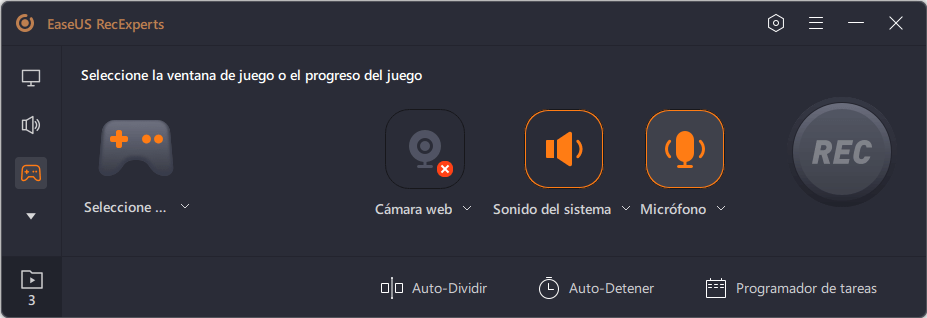
Paso 2. Haz clic en el icono de la tuerca para abrir la ventana de Configuración, y luego haz clic en "Vídeo(s)" para ajustar la velocidad de fotogramas (de 1 a 144), la calidad de vídeo, el formato, etc.
Además, puedes hacer clic en el botón "Juego" para cambiar algunas opciones de superposición del juego. Una vez hecho esto, haz clic en "OK".
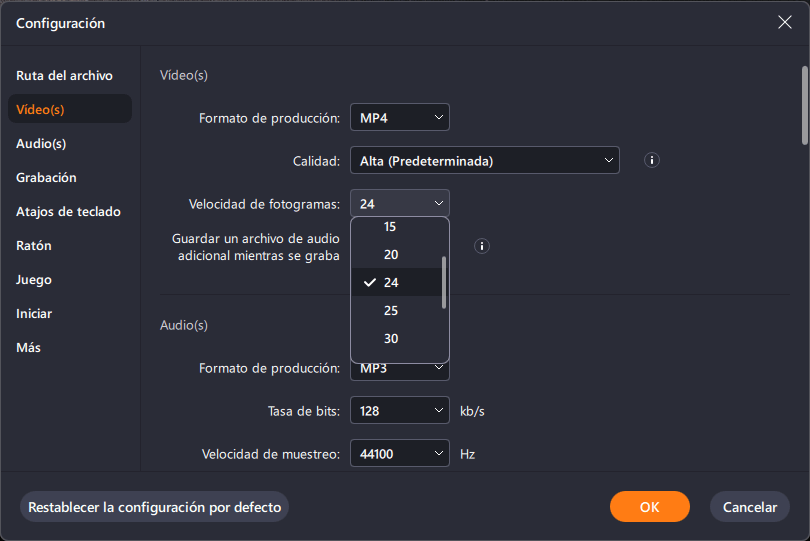
Paso 3. Vuelve a la interfaz del modo de Grabar juego y haz clic en "Seleccione el juego" para elegir el juego que quieres grabar. A continuación, haz clic en REC para iniciar la grabación del juego.
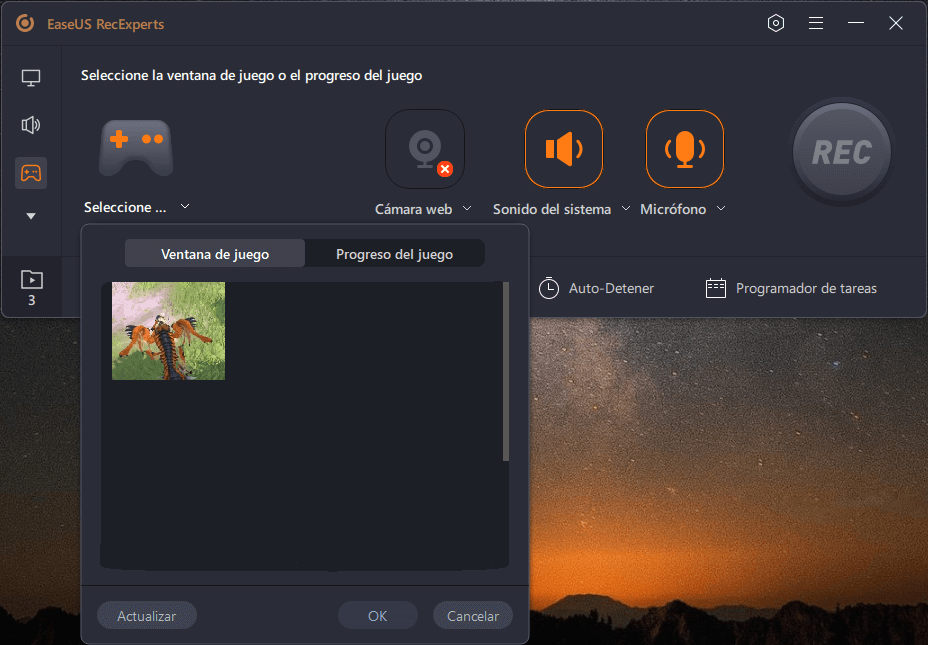
Paso 4. Verás una pequeña barra que muestra el tiempo de tu grabación. Si lo necesitas, puedes hacer capturas de pantalla durante la grabación, o establecer la hora específica para detener la grabación haciendo clic en el icono "Reloj" de la barra de herramientas.
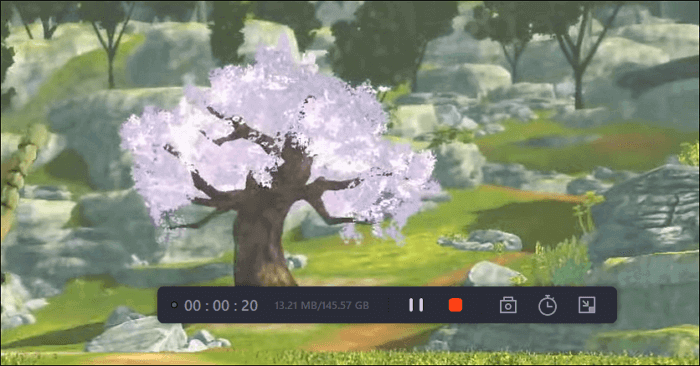
Paso 5. Una vez hecho esto, puedes ver y editar el vídeo grabado con el editor de vídeo incorporado. En el vídeo grabado, puedes recortar las grabaciones como quieras.
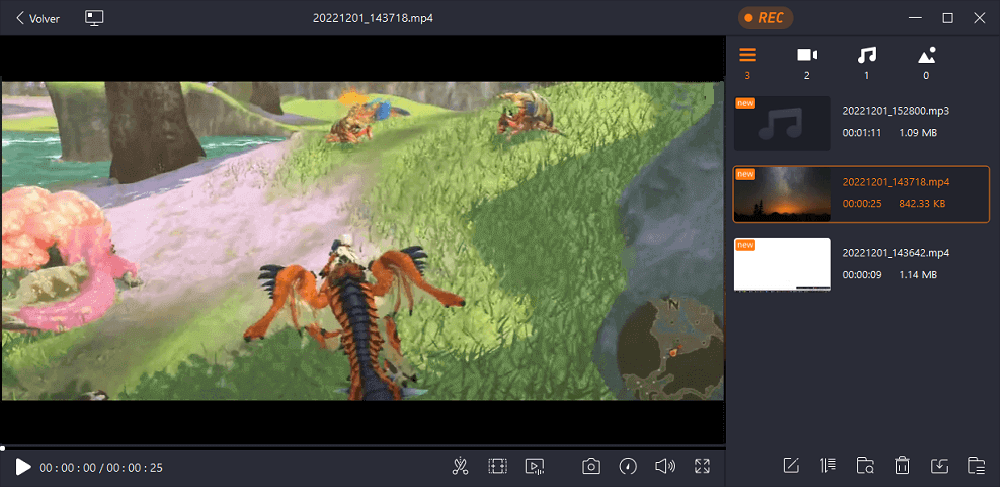
Descargar gratis Grabador de juegos
Descargar gratisGrabador de juegos
Trustpilot Valoración 4,7
¿Qué son las tarjetas de captura y cuáles son las ventajas de grabar el juego de Switch en PC?
Grabar las jugadas de Switch en el PC con una tarjeta de captura es una buena idea por muchas razones. Esta parte te ofrecerá más información relacionada con este método para que puedas conseguir tu propio vídeo de juego de Switch cómodamente.
1. ¿Qué es una tarjeta de captura para Switch?
La tarjeta de captura es un dispositivo que se puede conectar a un ordenador para grabar el contenido en pantalla. Además de eso, la tarjeta de captura puede ayudar a codificar lo que está sucediendo en la pantalla para que puedas reproducirlo como un flujo en vivo o guardarlo como un archivo de vídeo. Sin embargo, la tarjeta de captura no puede codificar los datos en sí, y ayuda un papel importante en la transmisión de los datos de un extremo a otro.
Puedes seguir la guía de la siguiente imagen para configurar y utilizar una tarjeta de captura.

2. ¿Cuáles son las ventajas de grabar el juego de Switch en PC?
Grabar el juego de Switch en el PC utilizando una tarjeta de captura es una gran opción por las siguientes razones:
- Buena calidad del vídeo de salida: EaseUS RecExperts puede ayudarte a grabar videos en 1080p, 60 fps.
- Tiempo de grabación ilimitado: Un potente grabador de pantalla en PC te permite capturar el juego sin la restricción de 30 segundos, mientras que Nintendo solo te permite grabar el juego durante 30 segundos.
- No hay limitación en la versión de actualización: Switch soporta la grabación de algunos juegos directamente en el dispositivo, sin embargo, algunos de ellos requieren la última versión. Pero los grabadores de pantalla en PC pueden grabar cualquier juego en Switch.
Conclusión
En este artículo se habló de cómo grabar el juego de Switch en alta calidad con o sin tarjeta de captura.
- Si el tiempo de grabación es inferior a 30 segundos, puedes capturar el juego de Switch con la grabadora por defecto.
- Si necesitas grabar un vídeo largo de un juego de Nintendo para YouTube, es mejor que pruebes EaseUS RecExperts con una tarjeta de captura.
Descargar gratis Grabador de juegos
Descargar gratisGrabador de juegos
Trustpilot Valoración 4,7
Elijas lo que elijas, asegúrate de que esa solución sea la que más te convenga. Esperamos que este artículo te ayude.
Sobre el autor
Con un interés en la redacción y la tecnología informática, Luna eligió trabajar como editora en EaseUS. Es una profesional de la recuperación de datos, restauración, copia de seguridad y grabación de pantalla. Luna seguirá escribiendo y ayudándole a la gente a solucionar sus problemas.
Artículos Relacionados